Summary
Samsung デバイスと同じ、我々 もいくつかのメソッドが我々 Samsung タブレットにピンを忘れたときがあります。 工場出荷時のリセットサムスンタブレットは、最初のメソッドは、心の中に登場です。 またはEelPhone Android Unlockは、サムスンタブレットがデータ損失なしでピンコードを忘れたときにサムスンタブレットを修正します。
“私はタブレットからロックアウトされています。 どのように工場出荷時の状態に戻すのですか? “
” パスコードを忘れてしまい、パスコードがないとタブの電源を切ることもできません。
” Samsung galaxy note 3 のモデル番号は sm-t210 ですが、工場出荷時の状態に戻すことはできますか。 “
有名なフォーラム ifixit から多くの助っ人が来ています。 彼らはサムスンタブレットにパスワードを忘れたときにロックされたサムスンタブレットから取得したい。 しかし、リカバリーモードまたは工場出荷時のリセットサムスンタブレットは、サムスンタブレットのすべてのデータを削除します、私たちがあれば、バックアップファイルから失われたデータを復元することができます。 または、Samsung Tabletがパスワードを忘れたときに、ロックされたSamsung Tabletに入るためにEelPhone Android Unlockを使用する方が良いです。 後者の方法はサムスンタブレットにすべてのデータを保持します。
- 方法 1: リカバリモードでロックされた Samsung タブレットを開く
- 方法 2: データ損失なしでロックされた Samsung タブレットに入る EelPhone Android Unlock
方法 1: リカバリモードでロックされた Samsung タブレットを開く
Samsung タブレット Samsung アカウント ID とパスワードを知っていればもちろん Find My Mobile で Samsung タブレットを開くことが可能です。 https://www.Samsung.com/ca/support/mobile-devices/what-can-i-do-if-i-forget-screen-lock-password-pin-pattern-galaxy-tab-s3/
Samsung タブレットで Samsung アカウント ID とパスワードと同じパスワードを使用するように、私たちのほとんどはから詳細なガイドを得ることができますので、それは Samsung タブレットの回復モードよりも少なく動作します。 プロセス中にパスワードを入力するように要求されない場合。
ステップ1:あなたのサムスンタブレットの電源をオフにし、サムスンタブレットがスリープ状態にしないのみ。
ステップ2:我々は同時に電源+ボリュームアップ+ホームボタンを押し続ける必要があり、我々はサムスンのロゴがタブレット画面に現れるまでこれらのボタンを解放することができます。
Step 3: Samsungタブレットは今リカバリーモードに入れられ、ボリュームアップとダウンボタンを使って工場出荷時のリセット>YES-すべてのユーザーデータを削除を選択し、それはSamsungタブレットの工場出荷時のリセットを確認することです。 タブレットは工場出荷時の設定にリセットされ、私たちは工場出荷時のリセット後に自動的にリカバリーモードのページに戻ります。
Step 4: 今、私たちはボリュームボタンを使用して、今すぐシステムを再起動するを選択する必要があります。
Samsung Tabletのパスワードを忘れたときにSamsung TabletをリカバリーモードにしてSamsung Tabletを修正する方法です
方法2:EelPhone Android Unlock
経由でデータ損失なしでロックされたSamsung Tabletに入る
Samsung Tabletのパスワード/ピン/パターンを忘れたときに、我々は前にタブレットデータをバックアップしなかった、回復モードが良くない、我々はSamsung Tabletのすべてのデータを失ってしまうでしょう。 EelPhone Android Unlockは、ステップでデータ損失なしにSamsungタブレットを開きます。
ステップ1:コンピュータにEelPhone Android Unlockをダウンロードし、インストール後にSamsung Tabletパスワードリムーバーを起動します。 しかし、EelPhoneのすべての機能から、「Remove Screen Lock」を選択して、Samsungタブレットのパスワード忘れに入ります。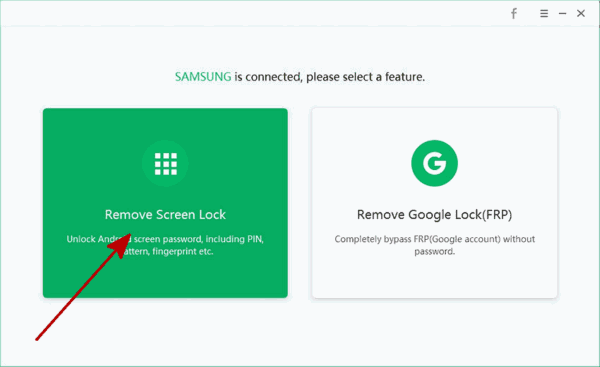
ステップ2: SamsungタブレットをUSBケーブル経由でコンピュータに接続します。 そして Samsung のタブレットのパスワードを忘れたら Samsung のタブレットを開けるために始めるために開始をかちりと鳴らして下さい。 全体のプロセス中に接続を維持します。 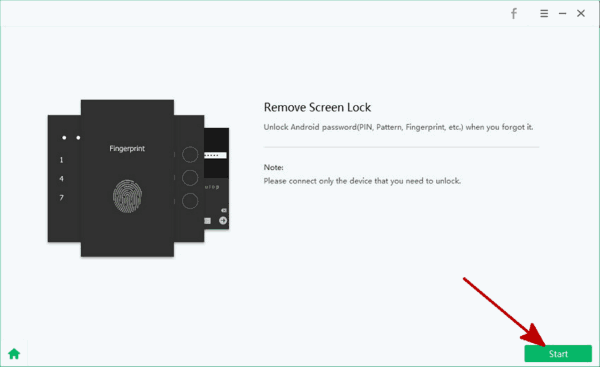
Step 3: Samsungタブレットのロックを解除するためにいったん開始すると、ツールがSamsungタブレットのスクリーンロックパスワードを削除しているときに接続を維持します。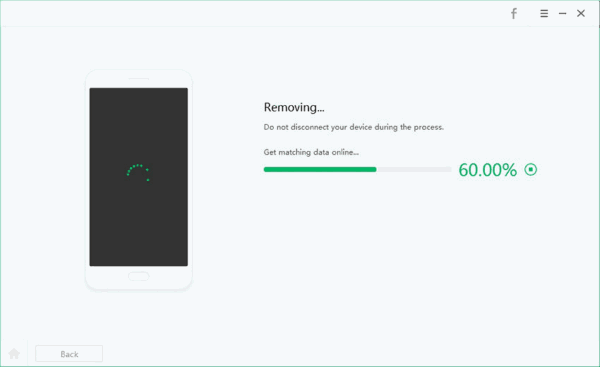
EelPhone Android Unlockの助けを借りて、Samsungタブレットのパスワードを忘れたときに、Samsungタブレットを開くことができます。 我々はバックアップファイルを持っている場合は、パスコードなしでロックされたサムスンタブレットに入るために最初の方法を使用します。
This article was updated on 03 November, 2020
.